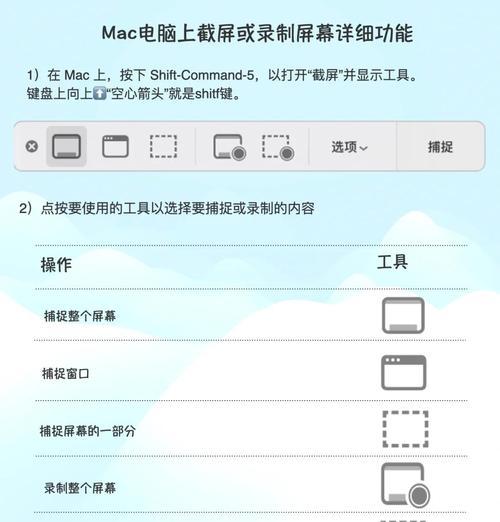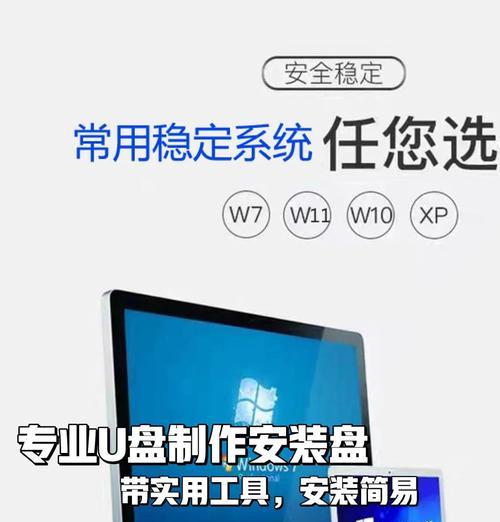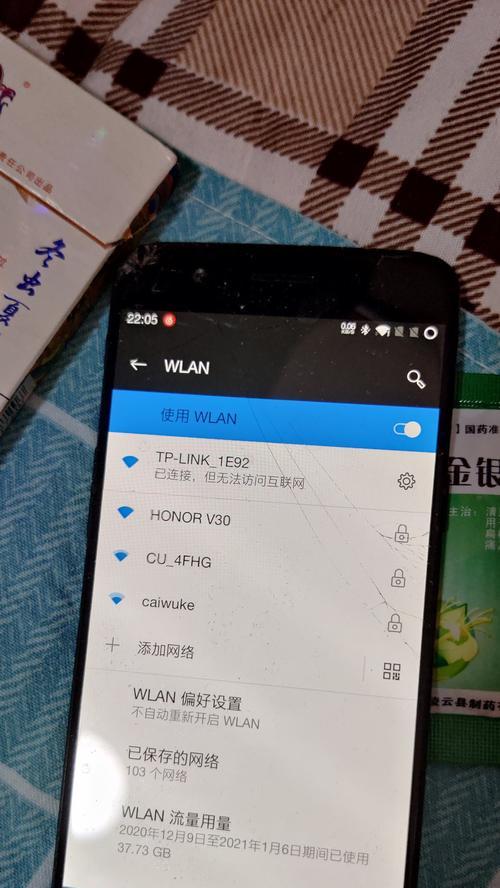随着电脑的普及,我们经常需要安装各种操作系统来满足不同的需求。而制作一个可靠的镜像系统U盘安装器可以大大简化安装过程,节省时间和精力。在本文中,我们将详细介绍如何制作一个功能强大的镜像系统U盘安装器,让您轻松安装各种操作系统。

1.选择合适的U盘容量:

选择一款容量适中的U盘,一般16GB以上的空间就足够了。这样可以确保安装系统所需的镜像文件完全存储在U盘中。
2.下载所需的镜像文件:
根据自己需要安装的操作系统,到官方网站或其他可信的下载渠道下载对应的镜像文件。确保镜像文件是完整且没有被篡改的。
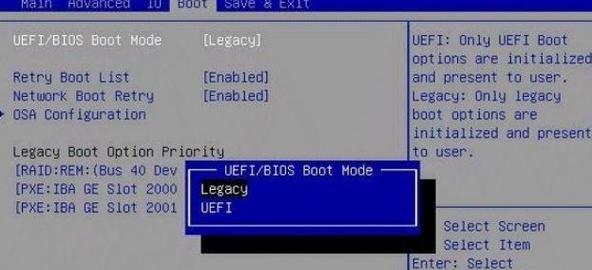
3.准备一个可靠的制作工具:
选择一款可靠且功能齐全的制作工具来制作U盘安装系统,如Rufus、Win32DiskImager等。这些工具具有简单易用的界面和稳定的性能,适合大多数用户使用。
4.插入U盘并打开制作工具:
将U盘插入电脑的USB接口,并打开选定的制作工具。注意:打开制作工具之前请确保将重要数据备份,因为制作过程将会格式化U盘。
5.选择镜像文件:
在制作工具的界面中,选择下载好的镜像文件。一般会有一个浏览按钮或拖放区域来选择镜像文件的路径。
6.设置U盘的文件系统和格式化选项:
根据需要,选择U盘的文件系统类型和格式化选项。一般来说,推荐选择FAT32文件系统,并勾选快速格式化选项,以节省时间。
7.开始制作U盘安装系统:
点击开始或制作按钮,开始制作U盘安装系统。这个过程可能需要一些时间,请耐心等待。期间不要拔出U盘或关闭制作工具。
8.完成制作并验证:
制作完成后,制作工具会给出成功提示。同时,您还可以进行一些验证步骤,如检查U盘中的文件是否完整、是否可以正常启动等。
9.设置电脑启动顺序:
在安装系统之前,需要将电脑的启动顺序设置为从U盘启动。进入电脑的BIOS设置界面,将启动顺序调整为U盘优先。
10.插入U盘并重启电脑:
插入制作好的U盘,并重新启动电脑。系统将自动从U盘启动,并进入安装界面。
11.按照系统安装向导进行安装:
根据系统的安装向导,选择安装选项、分区设置、用户账号等。根据个人需求进行选择和设置。
12.等待安装过程完成:
安装过程可能需要一些时间,请耐心等待。期间不要拔出U盘或关闭电脑。
13.安装完成后重启电脑:
安装完成后,系统会提示您重新启动电脑。请按照提示操作,重启电脑。
14.移除U盘并进入新系统:
在重启之前,请确保已经将U盘移除。系统会自动引导您进入新安装的操作系统。
15.恭喜您成功制作和安装镜像系统U盘!:
恭喜您成功制作和安装了镜像系统U盘,现在可以尽情享受全新系统带来的便利和乐趣了!
通过本文的详细教程,您学会了如何制作一个镜像系统U盘安装器,并成功安装了新的操作系统。希望这个教程能够帮助到您,让您更加轻松地完成系统安装。同时,切记备份重要数据,并选择可靠的镜像文件和制作工具来确保安全和稳定。祝您安装愉快!